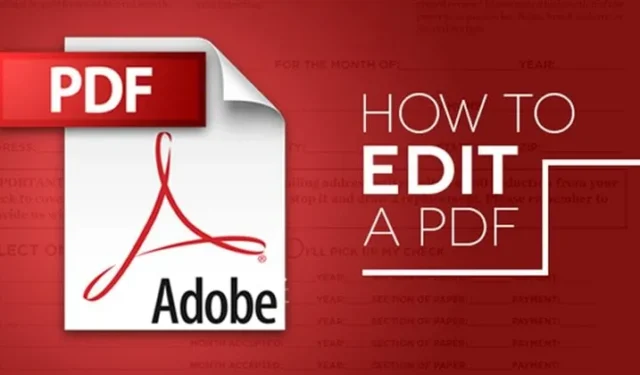
Сегодня практически каждый, будь то студент, бизнесмен или кто-либо еще, во время работы на компьютере имеет дело с PDF-файлами. За прошедшие годы формат PDF-файлов стал одним из наиболее безопасных способов обмена документами в Интернете.
Самое замечательное в PDF – это то, что он не позволяет изменять хранящиеся в нем данные. Чтобы редактировать файлы PDF, вам необходимо использовать стороннее программное обеспечение для редактирования PDF. Или же вы можете положиться на онлайн-редакторы PDF для редактирования PDF-файлов.
Редактируйте PDF-файлы бесплатно в автономном режиме
Если вы заинтересованы в редактировании PDF-файлов путем установки программного обеспечения, посетите этот раздел. Ниже мы перечислили несколько лучших программ для редактирования PDF-файлов на ПК.
1. Adobe Акробат
Adobe Acrobat в основном используется для просмотра, создания, управления, печати и управления файлами, сохраненными в форматах PDF. Вот как использовать Adobe Acrobat для редактирования PDF-файлов.
1. Сначала откройте PDF-файл в Acrobat. Затем нажмите инструмент «Редактировать PDF» на правой панели.
2. Затем щелкните текст или изображение в файле, которое вы хотите отредактировать. Теперь добавьте или отредактируйте текст на странице PDF.


Вы можете добавлять, заменять, перемещать или изменять размер изображений на странице, используя элементы из списка «Объекты». Вот и все! Сохраните файл, и вы получите новый отредактированный PDF-файл.
2. Использование Inkscape
Inkscape — одно из лучших программ для редактирования PDF-файлов, которое облегчит вашу работу. Чтобы продолжить, просто выполните следующие шаги.

- Сначала скачайте и установите Inkspace в соответствии с вашей ОС отсюда .
- Запустите программное обеспечение и откройте PDF-файл, который хотите редактировать.
- Теперь нажмите на символ «А» , расположенный в левой части окна программы, чтобы отредактировать текст открытого PDF-файла.
Теперь отредактируйте текстовый файл PDF-документа и сохраните документ на своем компьютере.
Несколько других программ для редактирования PDF-файлов в автономном режиме
Ниже мы поделились несколькими инструментами, которые вы можете использовать для бесплатного редактирования PDF-файлов.
1. Разделение и объединение PDF-файлов с мороженым

Если вы ищете простой и не такой уж сложный в использовании инструмент для редактирования PDF-файлов, лучшим вариантом может стать Icecream PDF Split & Merge. Этот инструмент позволяет пользователям разделять, объединять или переупорядочивать различные PDF-файлы.
Кроме того, Icecream PDF Split & Merge можно использовать для шифрования файлов PDF, установки свойств PDF и многого другого.
2. PDF-приятель

Это не программное обеспечение; PDF Buddy — это веб-сервис, позволяющий пользователям редактировать свои PDF-файлы. Пользователям необходимо посетить веб-сайт PDF Buddy и загрузить документ.
Сайт загрузит PDF-файл и предоставит вам возможность добавить текст, изображения и т. д.
3. Способное слово

Если вы ищете продвинутый редактор PDF, который может делать много других вещей, то Ableword может стать идеальным выбором.
Приложение позволяет пользователям редактировать PDF-документы и поддерживает множество других популярных форматов. Кроме того, вы можете сохранить PDF-файл как файл Word.
4. PDF-элемент

Это один из самых мощных инструментов PDF в списке, который можно использовать для редактирования, преобразования, просмотра, подписания и сравнения расширений PDF.
Самое замечательное в PDFelement то, что он предлагает пользователям широкий спектр функций и функций редактирования PDF, таких как добавление аннотаций, пометок, изображений и т. д. в PDF-файл с помощью PDFelement.
5. Foxit Phantom PDF

Если вы ищете простой в использовании PDF-редактор для своего компьютера с Windows 10, Foxit Phantom PDF может стать вашим лучшим выбором.
Угадай, что? Foxit Phantom PDF имеет простой интерфейс, позволяющий пользователям редактировать PDF-файлы. Мало того, Foxit Phantom PDF также имеет редактор с возможностью перетаскивания и встроенную проверку орфографии.
Редактируйте PDF-файлы онлайн бесплатно
Если вы не хотите устанавливать программное обеспечение для редактирования файлов PDF, вы можете редактировать их бесплатно на веб-сайтах.
1. Использование PDF онлайн
В этом методе мы будем использовать онлайн-сервис для преобразования нашего файла в простой документ Word, который можно легко редактировать в Microsoft Word.

- Откройте сайт pdfonline .
- Затем загрузите PDF-файл, нажав кнопку «Загрузить».
- Теперь он превратит ваш PDF-документ в документ Word .
- Загрузите документ Word и отредактируйте его соответствующим образом.
Теперь вы можете либо сохранить документ в формате PDF, либо повторно посетить сайт и загрузить файл, чтобы получить отредактированный файл обратно в формате PDF в разделе Word в PDF.
2. Использование OneDrive
Веб-редактор OneDrive также можно использовать для редактирования PDF-файла. Вот как использовать веб-сайт OneDrive для редактирования PDF-файлов.
1. Прежде всего посетите веб-сайт onedrive.com и войдите в свою учетную запись Microsoft. Теперь загрузите PDF-файл со своего компьютера.

2. После загрузки дважды щелкните PDF-файл, чтобы открыть его в онлайн-приложении Word.

3. Теперь нажмите кнопку «Редактировать в Word» , чтобы открыть PDF-файл для редактирования. OneDrive запросит разрешение на преобразование PDF в Word; просто дайте разрешение.

4. После преобразования нажмите кнопку «Редактировать» и отредактируйте документ.

После редактирования щелкните меню «Файл» и выберите «Сохранить», чтобы сохранить файл на компьютер.
Использование других онлайн-редакторов PDF
Как и в случае с инструментами Windows, в Интернете доступно множество онлайн-редакторов PDF, позволяющих пользователям легко редактировать PDF-файлы. Ниже мы перечислили три лучших онлайн-редактора PDF, которые вы можете использовать для редактирования PDF-документов.
1. Встреча

На сегодняшний день это лучший и самый мощный веб-инструмент для редактирования PDF-файлов, предлагающий множество функций.
Редактирование PDF-файлов с помощью Sejda — довольно простой процесс. Вам нужно загрузить свои файлы, и вы получите редактируемый интерфейс. С помощью PDF-редактора Sejda вы можете добавлять текст в PDF-файл.
2. СодаPDF

Как и SejdaPDF, SodaPDF — еще один из лучших веб-инструментов для редактирования PDF-файлов, которые вы можете использовать в любом веб-браузере. SodaPDF позволяет пользователям добавлять PDF-файлы, хранящиеся на компьютере, Google Диске или Dropbox.
SodaPDF утверждает, что использует безопасную технологию для установления зашифрованной связи между своим веб-сервером и вашим браузером, гарантируя, что все данные остаются конфиденциальными.
3. PDF2GO

Что ж, если вы ищете онлайн-редактор PDF, который позволяет редактировать PDF-документы, добавляя текст, изображения или рамки для рисования, то Pdf2Go может быть отличным выбором.
Вы можете загрузить PDF-файл со своего компьютера через URL, Dropbox или Google Drive. Сайт также предоставляет пользователям интерфейс перетаскивания для редактирования PDF-файлов.
Итак, это одни из лучших и простых способов редактирования PDF-файла. Следуя этим методам, вы можете редактировать файлы PDF на компьютерах с Windows 10. Надеюсь, эта статья вам помогла! Пожалуйста, поделитесь им также со своими друзьями.




Добавить комментарий